iTunes 可以使用资料库中完美搭配在一起的歌曲创建播放列表(称为“Genius 播放列表”)。
除了基于特定的歌曲创建播放列表以外,iTunes 还可以将您的资料库转变为非商业性的广播电台,播放资料库中您喜爱的音乐。这称为“Genius Mix”。
要创建 Genius 播放列表和使用 Genius Mix,iTunes 会使用有关您的资料库及其他 iTunes 资料库的匿名信息。
要创建 Genius 播放列表和使用 Genius Mix,您必须开启 Genius 并连接到 Internet。
要开启 Genius:
选取“Store”>“打开 Genius”。
开启 Genius 后,Genius 边栏会显示与所选歌曲相关但不在您的资料库中的项目。使用边栏来试听和下载 iTunes Store 中的新音乐。
要创建 Genius 播放列表:
-
在您的资料库中选择歌曲。
-
单击 iTunes 窗口底部的 Genius 按钮。
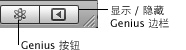
-
要看到 Genius 播放列表,单击 iTunes 窗口左侧的“Genius”。
您可以执行的其他操作是:
-
要更改 Genius 播放列表所包含的歌曲的最大数量,请从“最多”弹出式菜单中选取一个数字。
-
要保存播放列表,请单击“保存播放列表”。您可以将项目添加到已保存的 Genius 播放列表,也可以从已保存的 Genius 播放列表中删除项目。
-
要为 Genius 播放列表(使它基于同一首歌曲)获取新歌曲,请单击“刷新”。
-
在聆听 iTunes DJ 播放列表或 Genius Mix 的同时,选取 iTunes 窗口左侧的“Genius”作为来源以创建一个自动自我刷新的 Genius 播放列表。
要播放 Genius Mix:
-
在 iTunes 窗口的左侧(“Genius”下方),单击“Genius Mixes”。
-
要开始播放 Genius Mix,请双击其中一个混音。
要关闭 Genius:
选取“Store”>“关闭 Genius”。
“关闭 Genius”会关闭 Genius Mix 和 Genius 播放列表,以及 Genius 边栏。